Nota
L'accesso a questa pagina richiede l'autorizzazione. È possibile provare ad accedere o modificare le directory.
L'accesso a questa pagina richiede l'autorizzazione. È possibile provare a modificare le directory.
Application Insights, una funzionalità di Monitoraggio di Azure, è ampiamente usata nel panorama aziendale per il monitoraggio e la diagnostica. I dati che sono già stati raccolti da un tenant o ambiente specifico vengono trasferiti all'ambiente Application Insights. I dati vengono archiviati nei log di Monitoraggio di Azure tramite Application Insights e visualizzati nei pannelli Prestazioni e Errori sotto Analisi nel riquadro di sinistra. I dati vengono esportati nell'ambiente Application Insights nello schema standard definito da Application Insights. Il supporto, lo sviluppatore e l'amministratore possono utilizzare questa funzionalità per valutare e risolvere i problemi.
Application Insights include una vasta gamma di funzionalità per aiutarti a utilizzare i dati di telemetria:
- Creare un dashboard per una panoramica dell'integrità dell'organizzazione.
- Eseguire il monitoraggio proattivo utilizzando Rilevamento intelligente.
- Configurare avvisi per scenari importanti basati sull'organizzazione.
- Visualizzare e monitorare modelli di navigazione comuni dal punto di vista dell'uso. Ciò ti aiuterà a capire, ad esempio, se un utente seleziona sempre una scheda specifica prima di tornare alla scheda principale e chiudere il modulo. In tal caso, ciò potrebbe indicare che un campo dovrebbe essere posizionato nella prima scheda, invece che in un'altra scheda, per far risparmiare tempo all'utente ogni volta che apre questo record.
- Creare query personalizzate per risolvere i problemi di prestazioni ed errori utilizzando il pannello Log sotto Monitoraggio nel riquadro di sinistra.
Esempio: elencare i primi 100 record per i caricamenti dei moduli nella tabella pageViews:
pageViews
| take 100
Pannello Panoramica in Application Insights
Application Insights fornisce varie viste. Il pannello Panoramica mostra un riepilogo delle principali metriche diagnostiche dell'app ed è un gateway per le altre funzionalità del portale. Puoi eseguire il drill-down delle metriche per maggiori dettagli. Vedi l'esempio seguente.
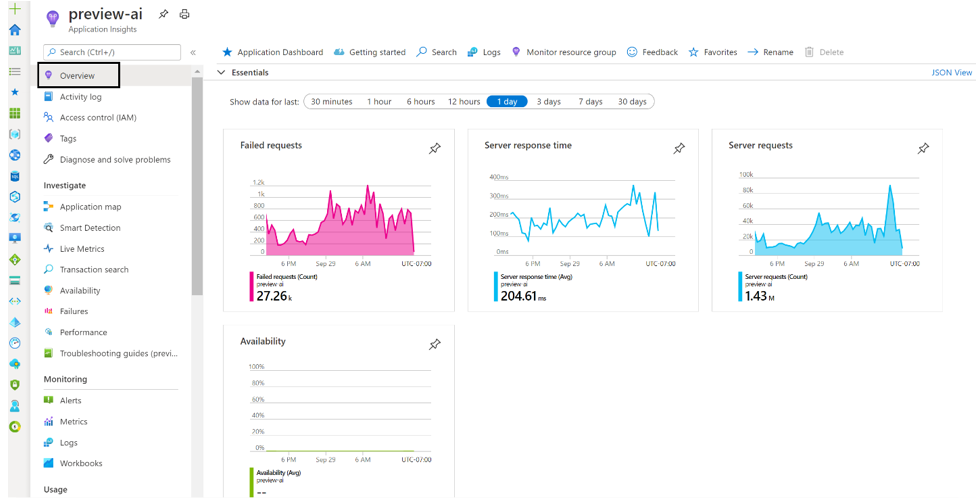
Pannello Prestazioni in Application Insights
Per aprire il pannello Prestazioni, seleziona il grafico Tempo di risposta del server nel pannello Panoramica o seleziona Prestazioni sotto Analisi nel pannello di sinistra. Application Insights ti consente di scegliere le viste di dati Server e Browser. Identificando queste operazioni con la durata più lunga, è possibile diagnosticare potenziali problemi.
Il pannello Prestazioni mostra il conteggio e la durata media di ogni operazione per l'applicazione. È possibile utilizzare queste informazioni per identificare le operazioni che interessano maggiormente gli utenti.
La vista Server mostra le API chiamate più frequentemente e la latenza.
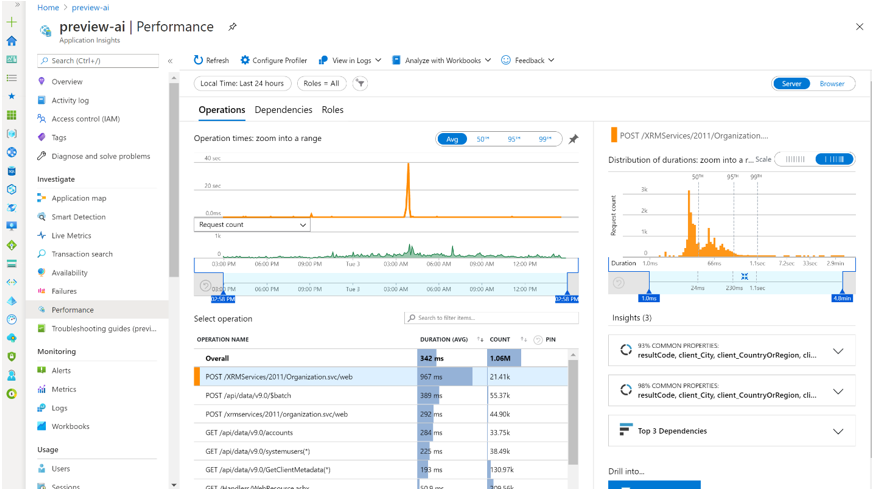
Le operazioni con un numero maggiore di chiamate e una durata maggiore sono potenziali elementi di analisi. Nell'esempio sopra, POST /XRMServices/2011/Organization.svc/web ha un numero elevato di chiamate e una durata elevata. Allo stesso modo,GET /api/data/v9.0/accounts ha una durata relativamente elevata.
La selezione di una delle operazioni mostrerà anche i dettagli sulle prime tre dipendenze e il tempo impiegato. Puoi vedere maggiori dettagli selezionando la scheda Dipendenze.
Se passi alla vista Browser, vedrai i dati su quali pagine vengono visualizzate più frequentemente nell'ambiente e la latenza di ognuna. Vedrai le metriche, inclusi i conteggi delle sessioni e le dipendenze associate alle diverse operazioni. Ad esempio, selezionando l'operazione Account si visualizzano le richieste fatte alla tabella account.
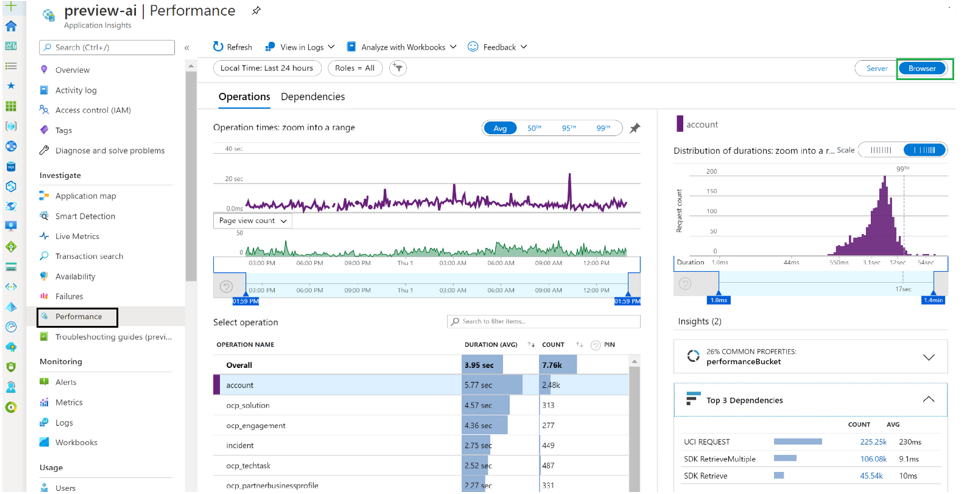
Puoi eseguire il drill-down di uno specifico esempio per determinare dove viene speso il tempo per una particolare operazione.
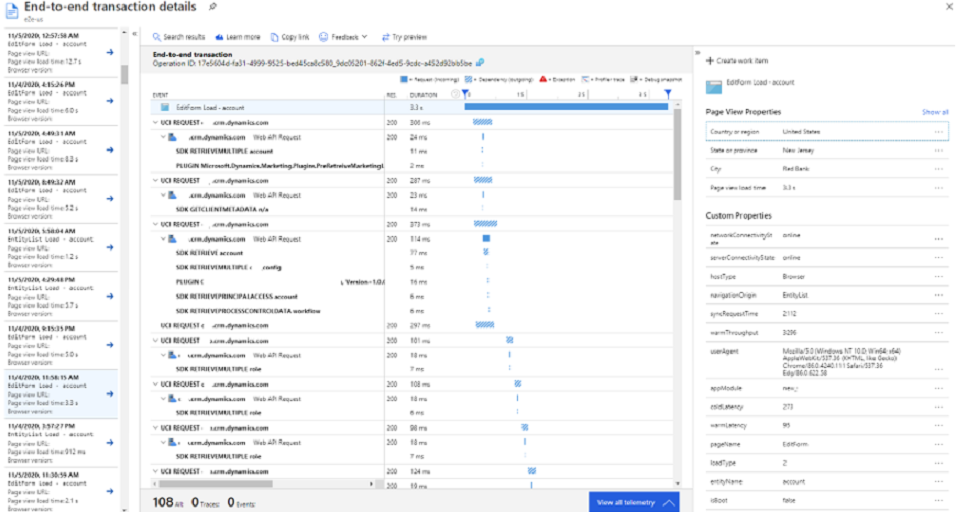
Maggiori informazioni: Trovare e diagnosticare problemi di prestazioni con Azure Application Insights
Pannello Errori in Application Insights
Per aprire il pannello Errori, seleziona Errori sotto Analisi nel riquadro di sinistra o selezionare il grafico Richieste non riuscite.
La tabella delle eccezioni in Application Insights alimenta il pannello Errori. Mostra il conteggio delle richieste non riuscite e il numero di utenti interessati per ogni operazione dell'applicazione. Puoi visualizzare i dettagli dell'errore per le operazioni e le dipendenze, sia per il server che per il browser. Errori relativi a metodi HTTP specifici di creazione/lettura/aggiornamento/eliminazione (CRUD) (GET, POST, PUT e DELETE) utilizzati nelle operazioni API sono disponibili qui. Ciò può essere utilizzato per identificare gli errori che interessano maggiormente gli utenti. Ad esempio, nel seguente esempio, puoi vedere che l'operazione GET/api/data/v9.0/GetClientMetaData comporta un numero elevato di errori e utenti. La selezione di questa operazione comporta la visualizzazione di maggiori informazioni nel pannello di destra.
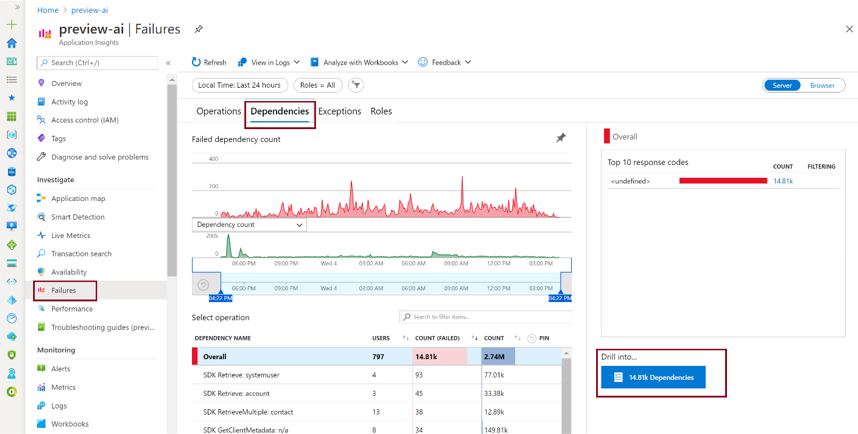
Puoi anche visualizzare gli errori relativi alle dipendenze, inclusa una vista di riepilogo dei codici di risposta comuni mappati agli errori.
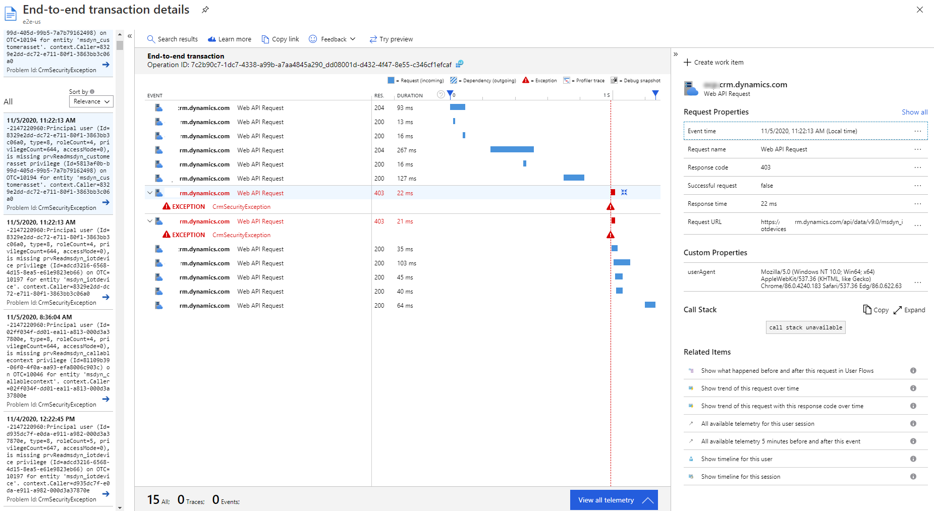
Puoi eseguire il drill-down dei dettagli del passaggio in cui si è verificato il collo di bottiglia.
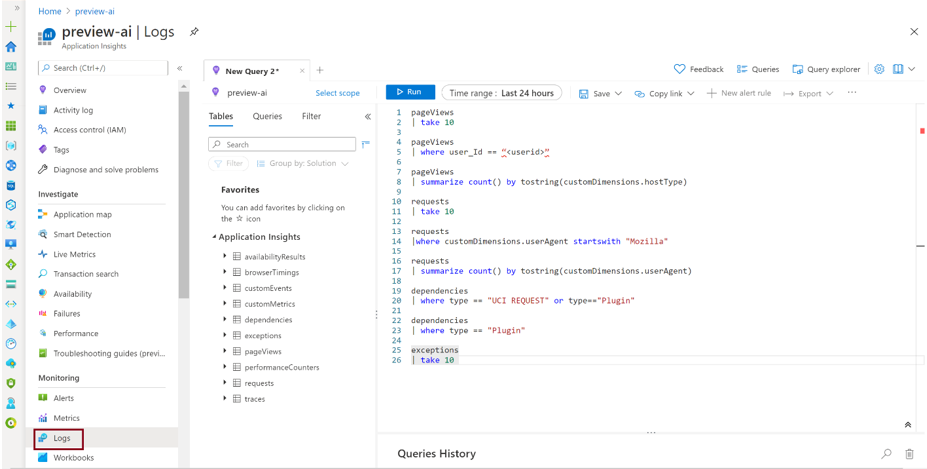
Maggiori informazioni: Trovare e diagnosticare eccezioni di run-time con Azure Application Insights
Esecuzione di query sui dati in Application Insights
In Application Insights, vai al pannello Log sotto Monitoraggio nel riquadro di sinistra.
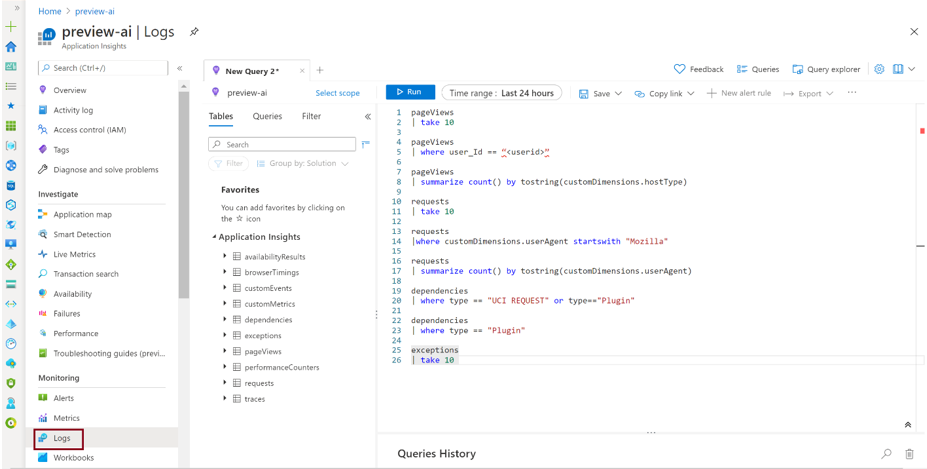
Campi comuni
Tutti le tabelle popolate in Application Insights hanno questi campi comuni:
cloud_RoleInstance: per gli eventi emessi come parte di questa attività, questo campo sarà impostato su Esportazione dati CDS per garantire che possano essere distinti da altri eventi nello stesso ambiente Application Insights.
operation_Id: collega tutte le operazioni in un'unica interazione, che è un modo per ottenere tutti gli eventi correlati a un evento di errore.
pageViews | where operation_Id == "[insert id here]"session_Id: identifica in modo univoco tutte le attività in una singola sessione utente. Il valore della sessione viene reimpostato quando un utente apre una nuova scheda, seleziona F5/aggiorna o chiude e riapre l'app per dispositivi mobili.
user_Id, user_AuthenticatedId: questi sono attualmente impostati sull'ID Microsoft Entra dell'utente.
client_IP: questo campo è sempre popolato con
0.0.0.0per il rispetto delle leggi e dei regolamenti sulla privacy. L'indirizzo IP fornito viene utilizzato per popolare i campi client_City, client_StateOrProvince, e client_CountryOrRegion.client_Type: questo valore è Browser se i log provengono da Unified Interface e Server se i log provengono da Dataverse. Nota che è possibile trovare userAgent nella tabella Richieste sotto customDimensions, quando disponibile.
Poiché lo schema di Application Insights è fisso e questa funzionalità ha eseguito il push dei dati in Application Insights come processo di esportazione, i campi customDimensions in Application Insights vengono utilizzati per aggiungere proprietà.